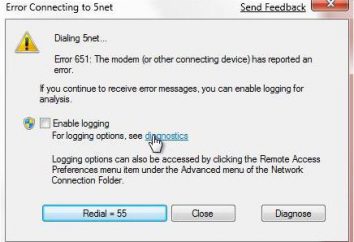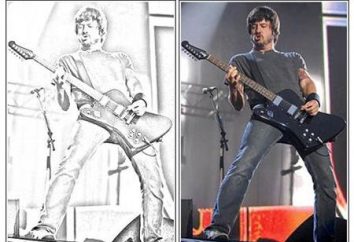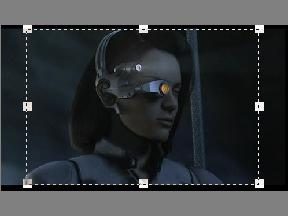Accade così che le foto che non piace lo sfondo, e c'è un grande desiderio di spostare l'immagine per alcuni retroscena più decente. Bene, per questo e c'è editing chiamato "Photoshop". Naturalmente, questo programma può essere fatto in qualsiasi manipolazione di foto e altre immagini, ma ora abbiamo solo bisogno di liberarsi di fondo indesiderato, mettere un altro al suo posto.
 Sostituire lo sfondo in Photoshop è facile. Qui è uno dei metodi più semplici. Per lui, è necessario aperto nell'editor due colpi: quello su cui si sta in piedi / seduto / sdraiato sul brutto sfondo, e, in effetti, la foto con lo sfondo su cui si desidera te stesso per contemplare. In primo luogo, scegliere una foto con la tua immagine, perché prima in Photoshop per cambiare lo sfondo, è necessario rimuovere il "corpo" delle foto. Per fare questo in toolbox trovare qualsiasi funzione con cui è possibile effettuare una selezione. Questo può essere un "lazo magnetico" o "Maschera veloce". Ma è meglio utilizzare la modalità "Selezione rapida". Qui è sufficiente mettere lo strumento a forma di sfondo e il cerchio. Allo stesso tempo, ha sottolineato lo sfondo e la figura rimarrà intatta. Ma abbiamo bisogno di capire, quindi andiamo in "isolamento" (barra dei menu in alto) e selezionare "Inversione". Ora la cifra è stata evidenziata.
Sostituire lo sfondo in Photoshop è facile. Qui è uno dei metodi più semplici. Per lui, è necessario aperto nell'editor due colpi: quello su cui si sta in piedi / seduto / sdraiato sul brutto sfondo, e, in effetti, la foto con lo sfondo su cui si desidera te stesso per contemplare. In primo luogo, scegliere una foto con la tua immagine, perché prima in Photoshop per cambiare lo sfondo, è necessario rimuovere il "corpo" delle foto. Per fare questo in toolbox trovare qualsiasi funzione con cui è possibile effettuare una selezione. Questo può essere un "lazo magnetico" o "Maschera veloce". Ma è meglio utilizzare la modalità "Selezione rapida". Qui è sufficiente mettere lo strumento a forma di sfondo e il cerchio. Allo stesso tempo, ha sottolineato lo sfondo e la figura rimarrà intatta. Ma abbiamo bisogno di capire, quindi andiamo in "isolamento" (barra dei menu in alto) e selezionare "Inversione". Ora la cifra è stata evidenziata.
Il passo successivo è quello di cambiare lo sfondo in Photoshop – è la creazione di un nuovo livello. dopo la  selezioniamo la forma, andare al menu "Layer", selezionare "Nuovo" nel menu a comparsa di ulteriore click "Copia ad un nuovo livello." Nella palette Livelli, hai una foto, in cui vuota (nella confezione) sfondo ostenta dedicato a questa figura. Ora ci rivolgiamo (non chiudere!) L'immagine principale e attirare la loro attenzione l'immagine con lo sfondo. Abbiamo bisogno di spostare l'immagine lì. Per fare questo, ancora una volta, ci appelliamo alla palette con gli strati, selezionare lo strumento "Move", afferrare loro forma strato e trascinarlo in un nuovo sfondo. Già più di metà del caso, come in Photoshop per cambiare lo sfondo, fatto. "Regolazione" è ora resta da fare. E 'possibile che la vostra immagine in un nuovo sfondo appare improvvisamente troppo grande o troppo piccolo. Questo accade solitamente dovuto al fatto che le dimensioni di entrambe le immagini sono molto diversi. Se la dimensione dell'immagine sullo sfondo di quanto sopra, allora la vostra figura è troppo bassa. E viceversa.
selezioniamo la forma, andare al menu "Layer", selezionare "Nuovo" nel menu a comparsa di ulteriore click "Copia ad un nuovo livello." Nella palette Livelli, hai una foto, in cui vuota (nella confezione) sfondo ostenta dedicato a questa figura. Ora ci rivolgiamo (non chiudere!) L'immagine principale e attirare la loro attenzione l'immagine con lo sfondo. Abbiamo bisogno di spostare l'immagine lì. Per fare questo, ancora una volta, ci appelliamo alla palette con gli strati, selezionare lo strumento "Move", afferrare loro forma strato e trascinarlo in un nuovo sfondo. Già più di metà del caso, come in Photoshop per cambiare lo sfondo, fatto. "Regolazione" è ora resta da fare. E 'possibile che la vostra immagine in un nuovo sfondo appare improvvisamente troppo grande o troppo piccolo. Questo accade solitamente dovuto al fatto che le dimensioni di entrambe le immagini sono molto diversi. Se la dimensione dell'immagine sullo sfondo di quanto sopra, allora la vostra figura è troppo bassa. E viceversa.
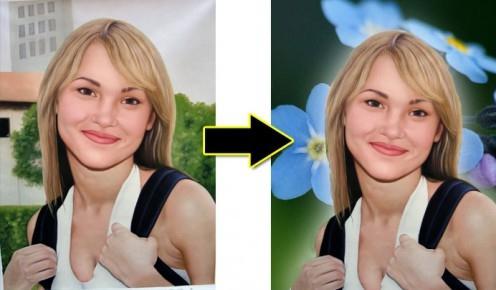 Pertanto, l'azione successiva in Photoshop per cambiare lo sfondo, è questa: è necessario andare su "Modifica", trovare il "Trasforma" e selezionare "Zoom". A seconda di ciò che è necessario fare con la figura che diminuisce o aumenta, stringendo il braccio in un angolo apparsi i limiti di scala. Per capire ridimensionata in modo uniforme, in scala, tenere premuto il tasto Shift. Una volta arrivati le impostazioni necessarie, fare clic su "Applica". Poi "montato" cifra può spostare dove vuoi, afferrandola funzione "Sposta". Con l'aiuto del regime "sfocatura" può gestire un po figurina del contorno, levigatura piccole irregolarità. Quando si è soddisfatti con la vostra nuova creazione, sarà necessario entrare nel menù "Layer" e fare clic su "appiattire". Poi le fibre stare insieme, e si può liberamente salvare un'istantanea.
Pertanto, l'azione successiva in Photoshop per cambiare lo sfondo, è questa: è necessario andare su "Modifica", trovare il "Trasforma" e selezionare "Zoom". A seconda di ciò che è necessario fare con la figura che diminuisce o aumenta, stringendo il braccio in un angolo apparsi i limiti di scala. Per capire ridimensionata in modo uniforme, in scala, tenere premuto il tasto Shift. Una volta arrivati le impostazioni necessarie, fare clic su "Applica". Poi "montato" cifra può spostare dove vuoi, afferrandola funzione "Sposta". Con l'aiuto del regime "sfocatura" può gestire un po figurina del contorno, levigatura piccole irregolarità. Quando si è soddisfatti con la vostra nuova creazione, sarà necessario entrare nel menù "Layer" e fare clic su "appiattire". Poi le fibre stare insieme, e si può liberamente salvare un'istantanea.
Come si può vedere, cambiare lo sfondo in Photoshop non è difficile. si può "giocare" con le altre impostazioni, come la correzione colore e luminosità alla vostra figura su un nuovo sfondo sembravano più naturale, se lo si desidera.